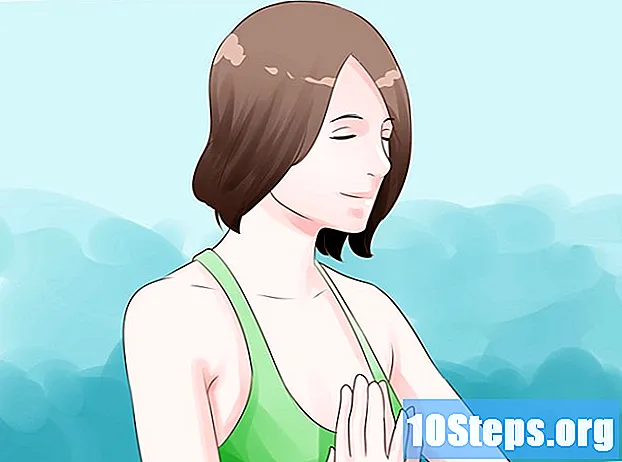Садржај
У овом чланку: Употреба иТунесУсе Виндовс Медиа Плаиер-а
Садржај МП3 аудио ЦД-а можете копирати на рачунар тако да их можете слушати без потребе да уметате диск или да их лако делите. Опћенито, пјесме с диска су у ЦДА формату, врста датотеке која се покреће тек кад се ЦД убаци у рачунар. Могуће је креирати копију ЦД-а помоћу иТунес-а на Виндовс рачунару или Мац-у, али можете користити и Виндовс Медиа Плаиер на Виндовс рачунару ако је он подразумевано инсталиран на вашем рачунару.
фазе
1. метод Кориштење иТунес-а
- Уметните ЦД у ваш погон. ЦД треба да буде убачен, логотип горе, у утор или диск јединицу.
- Ако ваш рачунар нема слот или уређај, можете проћи кроз УСБ ЦД уређај. Ако користите спољни диск на Мац рачунару, проверите да ли има УСБ-Ц (а не УСБ 3) конектор.
-

Отворите иТунес. ИТунес прстен за апликацију изгледа као вишебојна музичка нота на белој позадини.- Ако још немате иТунес на рачунару, прво га преузмите.
- Ако иТунес најави доступност ажурирања, кликните на Преузмите иТунес када се од вас затражи да омогућите инсталацију ажурирања. На крају поступка морате поново да покренете рачунар.
-
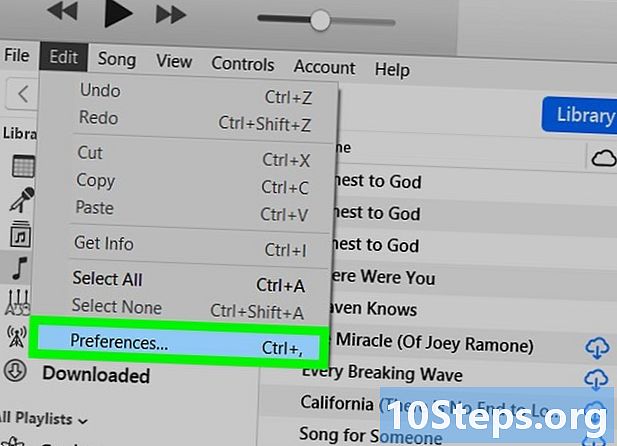
Покрените МП3 претворбу.- Кликните на издање (на Виндовс рачунару) или iTunes (на Мац рачунару).
- одабрати Подешавања.
- изабрати Увези поставке.
- Одвијте кутију Увези са.
- одабрати МП3 кодер.
- Кликните двапут на у реду.
-

Кликните на икону ЦД-а. Ово је икона у облику ЦД-а у горњем левом делу прозора иТунес. Кликните на њу да отворите ЦД страницу која приказује листу песама које садржи. -
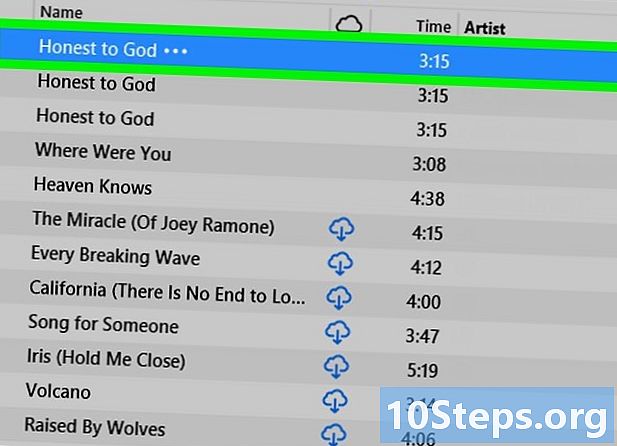
Изаберите песме са ЦД-а. Кликните на песму, а затим притисните цтрл+ (ако користите Виндовс рачунар) или ред+ (ако користите Мац) за одабир свих песама.- Такође можете да кликнете и превучете курсор одоздо према горе на листи песама.
-

Кликните на фајл. Ова опција се налази у горњем левом делу прозора иТунес (у Виндовс-у) или у горњем левом делу екрана (на Мац-у) и отвара падајући мени. -

изабрати претворити. opcija претворити налази се при дну падајућег менија фајл. Кликните на њу да отворите мени са изборником. -

одабрати Креирајте МП3 верзију. Креирајте МП3 верзију налази се у менију цонуел и омогућава копирање садржаја ЦД-а у МП3 формату на рачунар. -
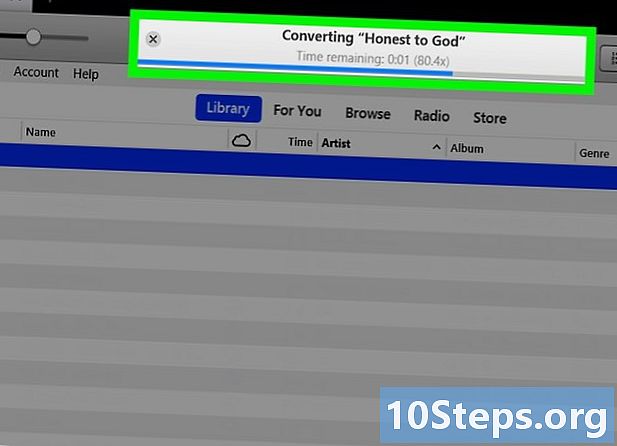
Сачекајте да иТунес копира диск. Једном када ЦД буде копиран, чут ћете тон звона, а трака на врху прозора диТунес нестат ће. -

Потражите садржај ЦД-а у иТунес библиотеци. Кликните на тастер за повратак у горњем левом делу диТунес-а, идите на картицу албума онда потражите албум који сте управо копирали у иТунес. -

Изаберите песму у албуму. Кликните на неку од песама на ЦД-у да бисте је одабрали. -

Кликните на фајл. Отвориће се падајући мени. -

одабрати Прикажи у програму Виндовс Екплорер. Ако користите Мац, кликните Виев ин Финдер. Ова опција се налази на дну менија и омогућава вам да на рачунару отворите фасциклу у којој се чувају МП3 датотеке са ЦД-а.
2. метод Користите Виндовс Медиа Плаиер
-

Уметните ЦД у рачунар. Пазите да логотип диска буде окренут према горе када га убаците у прорез или уређај.- Ако ваш рачунар нема слот или диск јединицу, морат ћете користити УСБ ЦД уређај.
-

Отворите мени почетак
. Кликните на Виндовс логотип у доњем левом делу екрана. -

тип Виндовс Медиа Плаиер. Ово ће претражити програм Виндовс Медиа Плаиер на вашем рачунару. -

Кликните на Виндовс Медиа Плаиер. Налази се на врху менија почетак. Кликните на њу да отворите Виндовс Медиа Плаиер.- Ако се након неколико секунди на листи не појави програм Виндовс Медиа Плаиер, то значи да није инсталиран на рачунару. У овом случају, морат ћете користити иТунес.
-

Идите на картицу библиотека. Ова картица налази се у горњем левом делу прозора Виндовс Медиа Плаиер и омогућава вам преглед библиотеке. -

Изаберите име свог ЦД-а. На левој страни прозора Виндовс Медиа Плаиер-а кликните на име вашег ЦД-а са десне стране иконе диска.- Назив вашег ЦД-а може се овде приказати као "Непознати албум".
-

Кликните на Ектрацт мусиц. Ова картица налази се при врху прозора Виндовс Медиа Плаиер-а. Кликните на њу да отворите падајући мени. -

одабрати формат. Ова опција се налази на врху падајућег менија Ектрацт мусиц. Следећи мени ће се приказати. -

изабрати мп3. opcija мп3 налази се у менију цонуел и омогућава вам да одаберете овај формат као врсту датотеке за свој ЦД. -

Кликните на Аутоматски извадите садржај ЦД-а. Ова опција се налази на врху прозора Виндовс Медиа Плаиер и омогућава вам копирање ЦД-а на рачунар. -

Сачекајте крај процеса екстракције. Опћенито, поступак екстракције траје између 15 и 30 секунди по комаду.- Када копирате музику, можда ћете морати да кликнете у реду у командном реду.
- Отворите локацију копираних МП3-ова. Кликните на почетак

и изаберите Филе Екплорер
(или откуцајте) Виндовс Екплорер у оперативном систему Виндовс 7 кликните на икону у облику мапе на врху стартног менија), а затим наставите на следећи начин:- кликните на фасциклу музика у левом делу прозора;
- двапут кликните на своју корисничку фасциклу;
- двапут кликните на директоријум ЦД-а извођача;
- двапут кликните на фасциклу албума.

- иТунес се може бесплатно преузети и ажурирати на Виндовс рачунарима и Мац рачунарима.
- МП3 датотеке се могу репродуковати у готово сваком медиа плејеру, што их чини савршеним за дељење садржаја.
- Мицрософт више не подржава Виндовс Медиа Плаиер од изласка Цреаторс Упдате у оперативном систему Виндовс 10. Ако не користите Виндовс 7, већ имате инсталиран Виндовс Медиа Плаиер на рачунару приликом надоградње на Виндовс 10 или сте преузели пре краја подршке, морат ћете користити иТунес да копирате ЦД.